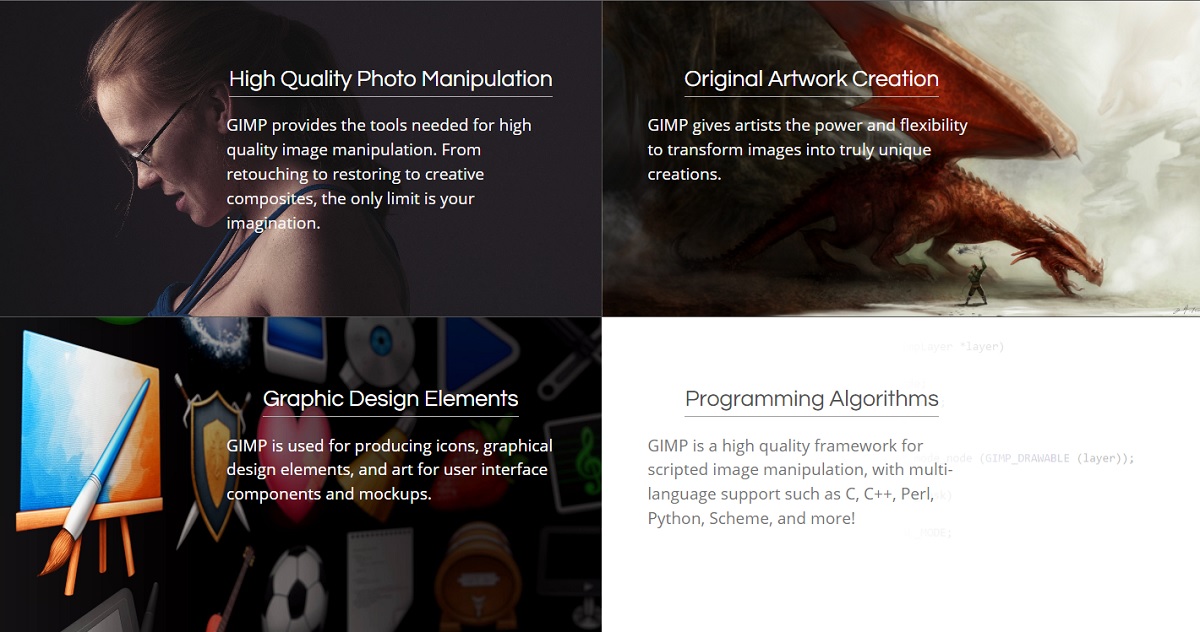શું તમે ફોટોગ્રાફીના ચાહક છો? શું તમને ઇમેજ એડિટિંગ ગમે છે? પછી આ તમારા માટે છે. જો કે એવું માનવામાં આવે છે કે છબીઓને સંપાદિત કરવા માટે તમારે નિષ્ણાત બનવું પડશે, વાસ્તવિકતા એ છે કે આ હંમેશા કેસ નથી. ફોટોશોપ માટે વૈકલ્પિક પ્રોગ્રામ્સ છે, જેમ કે GIMP, જે તમને પરવાનગી આપે છે સરળ છબી સંપાદન.
આમાં ઉમેરાયેલ પ્લગ-ઇન્સ, જે છે વધારાના સાધનો કે જે GIMP પર ઇન્સ્ટોલ કરી શકાય છે જેથી તમારી પાસે વધુ સારી કે વધુ સંપાદન ક્ષમતા હોય. સૌથી શ્રેષ્ઠ તે છે GIMP મફત ફોટો એડિટિંગ સોફ્ટવેર છે.તેથી માત્ર પર્યાપ્ત તેને ડાઉનલોડ કરો તમારા ફોટાને સંપાદિત કરવાનું શરૂ કરવા માટે.
તે સ્પષ્ટ હોવું જરૂરી છે કે GIMP (2.10.32) ના નવા અને સૌથી અદ્યતન સંસ્કરણમાં તેના મુખ્ય હરીફ ફોટોશોપના ઘણા પ્લગઈન્સ અથવા લક્ષણો છે. જો કે, ત્યાં છે ખૂબ જ વૈવિધ્યસભર અને રસપ્રદ પ્લગ-ઇન્સ તમે GIMP માં શું ઉમેરી શકો છો અને તે તમને ઈમેજીસમાં નવા ફેરફારો અથવા આવૃત્તિઓ કરવા દેશે.
ડાર્કટેબલ
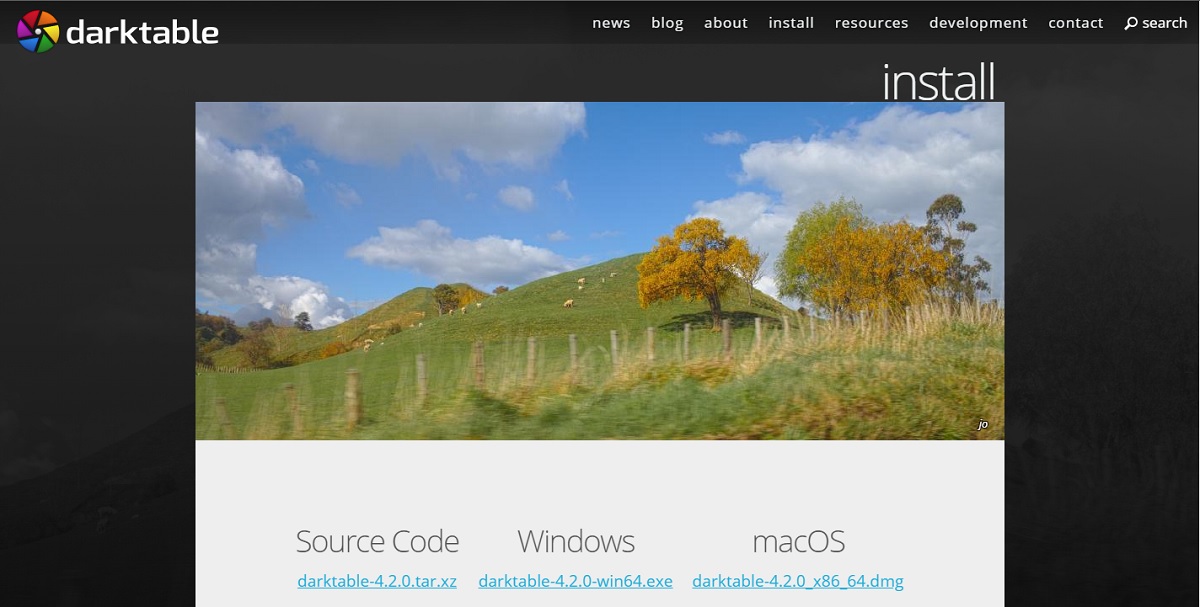
જો તમે હમણાં જ સંપાદિત કરવાનું શીખવાનું શરૂ કરી રહ્યાં હોવ તો ડાર્કટેબલ શ્રેષ્ઠ વિકલ્પોમાંથી એક છે. તેની પાસે એ સરળ અને સાહજિક ઈન્ટરફેસ, વાપરવા માટે ખૂબ જ સરળ. તમે ઈમેજીસને સંપૂર્ણપણે બદલ્યા વિના કે તેનો નાશ કર્યા વિના મૂળભૂત ફેરફારો કરી શકો છો. તે એક મફત સાધન છે. આ ઉપરાંત, તે RAW ફાઇલો સાથે પણ સુસંગત છે, તેથી આ પ્રકારના ફોર્મેટને સંપાદિત કરતી વખતે તમને સમસ્યા નહીં આવે.
રાવેથેરાપી
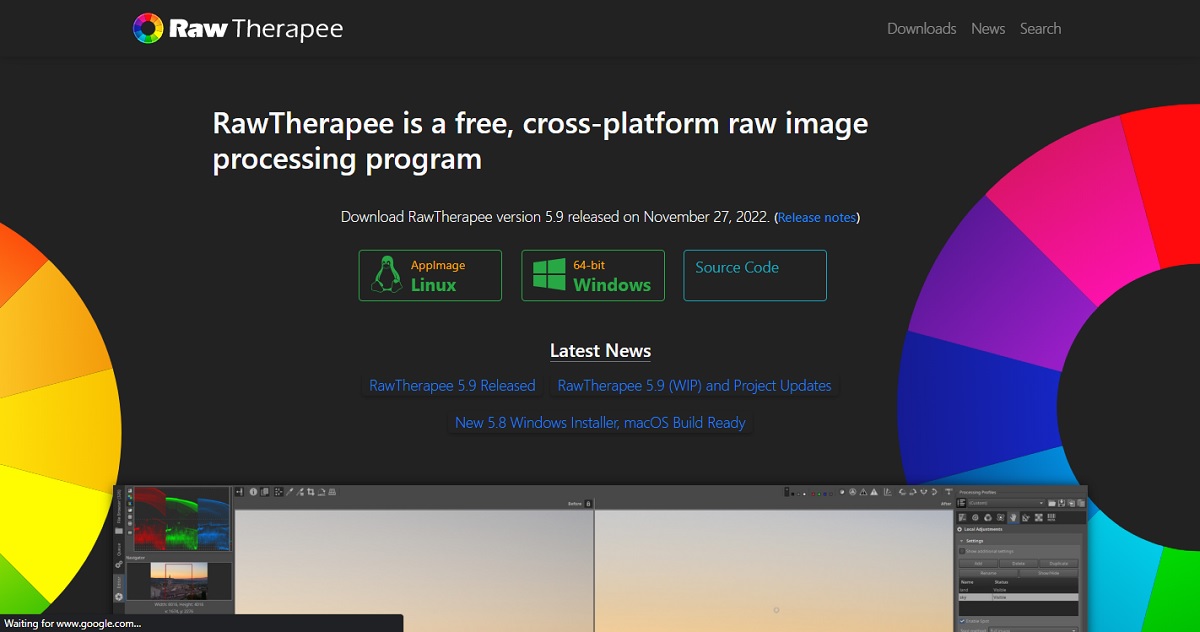
અગાઉના એકથી વિપરીત, RawTherapee એ થોડું વધુ અદ્યતન સાધન છે. તે કરતાં વધુ છે ઉત્તમ RAW ઇમેજ પ્રોસેસર, ટોન મેપિંગ વિકલ્પો અને HDR કાર્યક્ષમતા સાથે. તે ખરેખર ઝડપી છે તેના વર્કફ્લો માટે આભાર કે જે તમને સમસ્યાઓ વિના ફાઇલોને પ્રક્રિયા અને સંપાદિત કરવાની મંજૂરી આપે છે, ફક્ત GIMP માં RAW ઇમેજ ખોલો અને તે આપમેળે શરૂ થશે.
G'એમઆઇસી
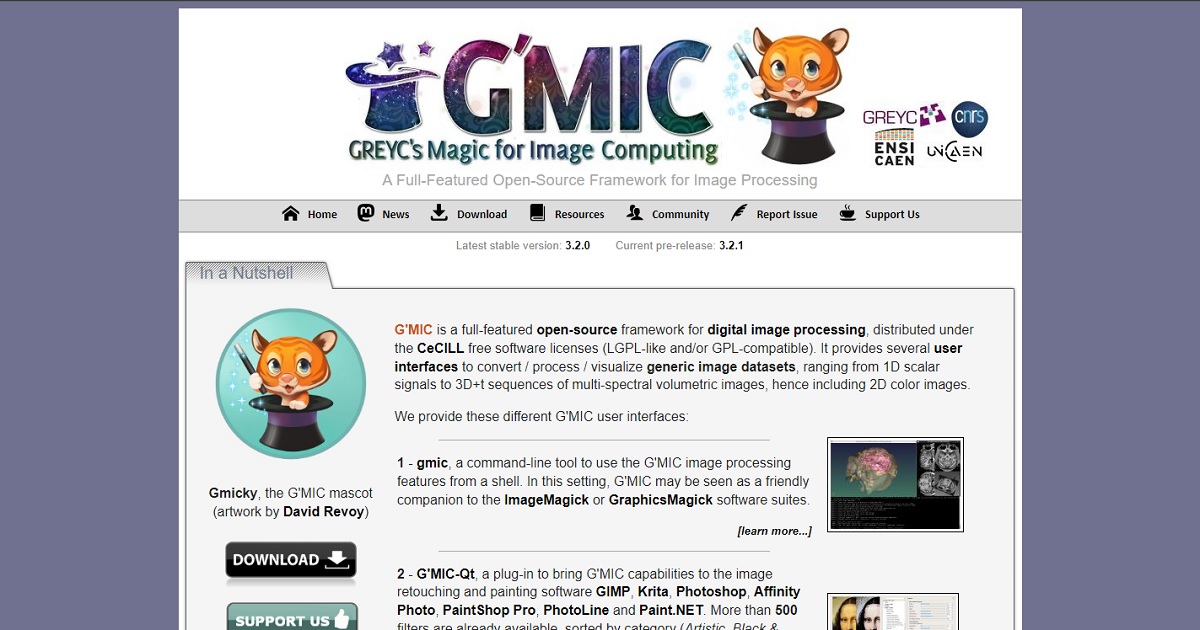
ત્રીજા સ્થાને અમે જી'MIC, નિઃશંકપણે સૌથી પ્રસિદ્ધ પ્લગ-ઇન્સમાંથી એક જે GIMP માટે અસ્તિત્વમાં છે. આ 500 થી વધુ ફિલ્ટર્સ ધરાવે છે જે તમારી પાસે ઇમેજ એડિટિંગમાં ઝડપી પ્રકારના રિટચિંગ માટે છે. તમે રંગ સંતુલન અને વળાંકો, એચએસએલ સ્લાઇડર્સ, મેટાલિક શૈલીઓ અને રંગના સ્થળો સાથે પણ રમી શકો છો.
રેસીન્થેસાઇઝર
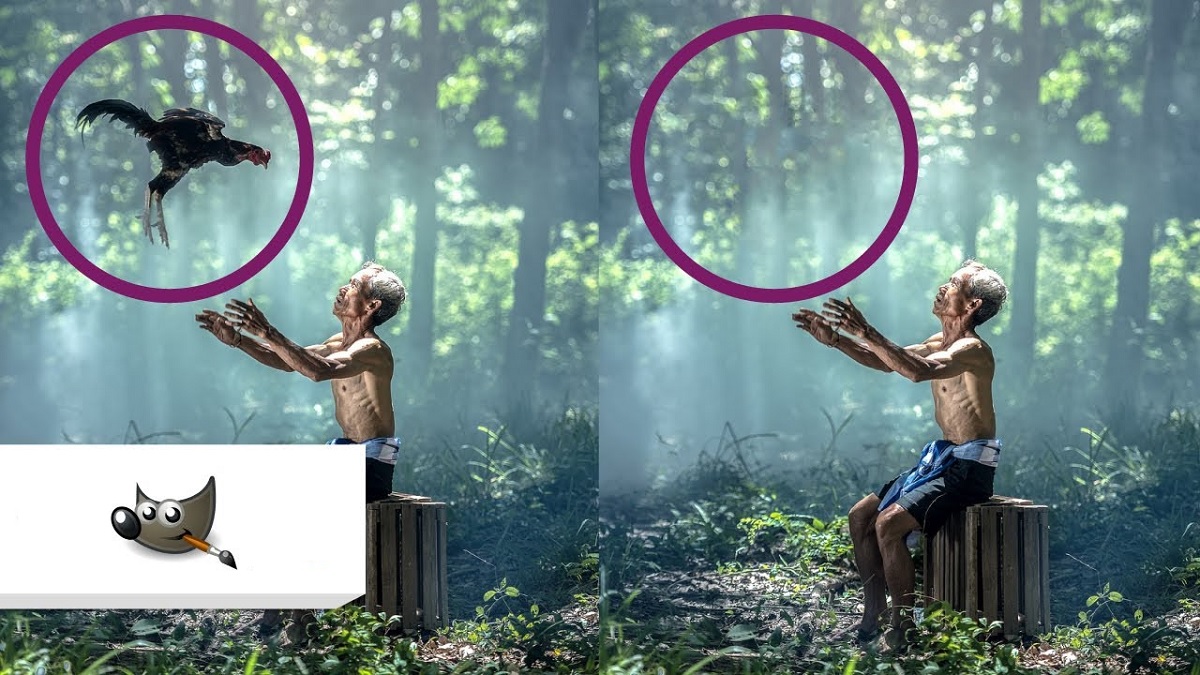
શું તમારી સાથે એવું બન્યું છે કે તમે ફોટોગ્રાફ લો છો, પરંતુ જ્યારે તમે તેને જુઓ છો ત્યારે તમે તેમાંથી કંઈક કાઢી નાખવા માંગો છો? ઠીક છે, રેસિન્થેસાઇઝર એ આના માટે સંપૂર્ણ સાધન છે, કારણ કે તે એ છે ફોટામાં વસ્તુઓનું ઉત્તમ રીમુવર. ઉપરાંત, તેને બુદ્ધિપૂર્વક દૂર કરવાથી ઇમેજના આધારે ખાલી સામગ્રી ભરાય છે.
આ સાધન સક્ષમ છે દૂર કરવામાં આવી રહેલી છબીની સામગ્રીને ઓળખો અને સારી ઇમેજ મેળવવા માટે તેને જરૂરી પિક્સેલ્સ અને પેટર્નથી ભરો. જો કે તે સાચું છે કે રેસિન્થેસાઈઝર સંપૂર્ણ નથી અને તે કેટલીક ભૂલો કરી શકે છે, વાસ્તવિકતા એ છે કે તે ખૂબ જ ઉપયોગી વિકલ્પ છે જે સારા પરિણામો આપે છે. કોઈ શંકા વિના, GIMP માટે શ્રેષ્ઠ પ્લગ-ઇન્સમાંથી એક.
વેવલેટ વિઘટન સ્ક્રિપ્ટ-ફુ

જો તમારે ચહેરાને સ્પર્શ કરવાની જરૂર હોય, તો વેવલેટ તમારા માટે યોગ્ય સાધન છે. આ GIMP પ્લગ-ઇન એ ચોક્કસ વિસ્તારોમાં ફેરફાર કરવા માટે તમે મેળવી શકો તેવા શ્રેષ્ઠ વિકલ્પોમાંથી એક છે. આ હાંસલ કરવા માટે, વેવલેટ એક અલ્ગોરિધમનો ઉપયોગ કરે છે જે તેને ફોટામાં અવાજને ઓળખવા અને ઘટાડવા માટે પરવાનગી આપે છે.
વધુમાં, તે સક્ષમ છે તે ઇમેજ ઘોંઘાટને સમાયોજિત કરો કે જે કેમેરા દ્વારા જ જનરેટ થઈ શકે છે જેણે તસવીર લીધી હતી. તમને Wavelet સાથે કોઈ સમસ્યા નહીં હોય, કારણ કે તે ખૂબ જ ઉપયોગમાં સરળ ઈન્ટરફેસ ધરાવે છે અને તેમાં બુદ્ધિમત્તા છે જે તમારા માટે ઘણું કામ કરે છે.
હુગિન
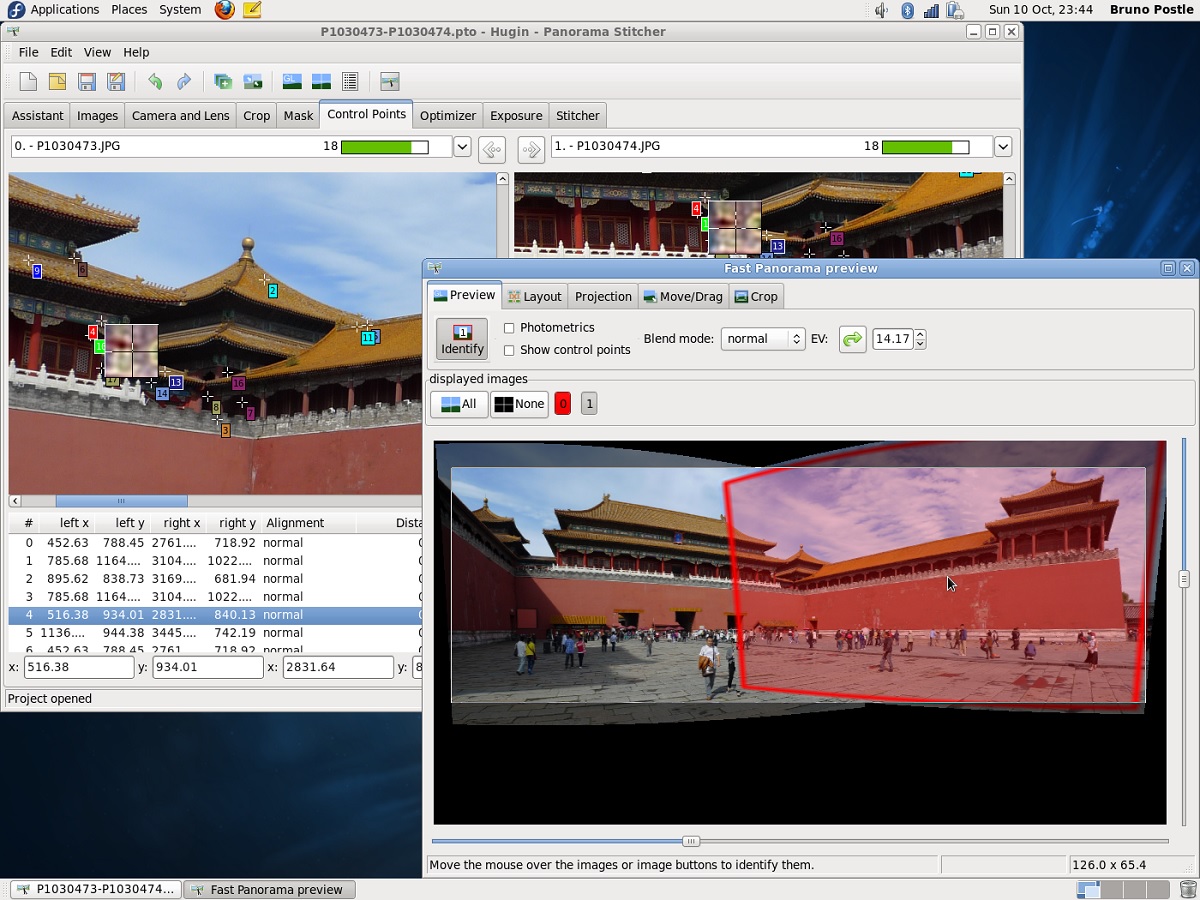
શું તમને પેનોરેમિક ફોટા ગમે છે? હ્યુગિન એ સંપૂર્ણ પ્લગ-ઇન છે જેની સાથે તમે GIMP માં પેનોરેમિક ઇમેજ બનાવી શકો છો. આ કેવી રીતે કામ કરે છે? સરળ, હ્યુગિન તમને છબીઓની શ્રેણીમાંથી બનાવેલ પેનોરામા બનાવવાની મંજૂરી આપે છે જે તમારી પાસે પહેલાથી છે. આ મેળ ન ખાતા ખૂણાઓ તેમજ એક્સપોઝર માટે સુધારે છે.
Hugin વાપરવા માટે ખૂબ જ સરળ સાધન છે, ફક્ત છબીઓ અપલોડ કરો અને સમાનતા સ્પષ્ટ કરો દરેક એક.
નિક સંગ્રહ
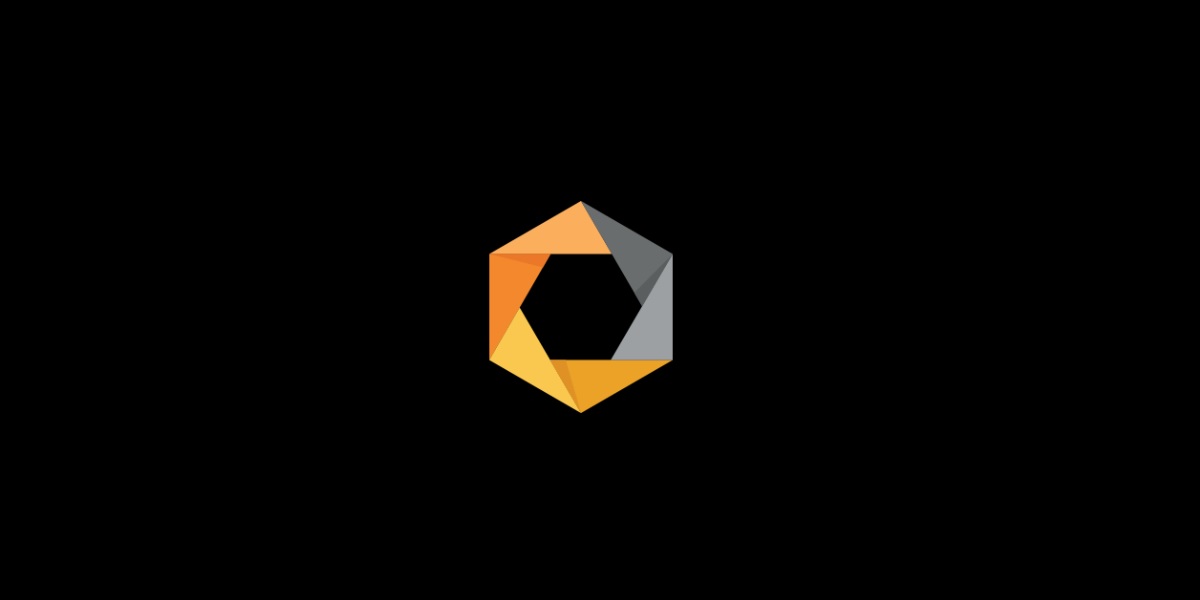
નિક કલેક્શન એ એક સાધન છે જે GIMP ને વધારાની સુવિધાઓ પૂરી પાડે છે, આમાંના કેટલાક છે: રંગ સુધારણા, HDR ઇમેજ પ્રોસેસિંગ, સર્જનાત્મક અસરોની રચના અને છબીઓનું કાળા અને સફેદમાં વિશિષ્ટ રૂપાંતર.
એ નોંધવું અગત્યનું છે કે આજે Nik કલેક્શન DoXનું છે અને પેઇડ ટૂલ છે. તેમ છતાં, જૂના અને મફત સંસ્કરણો હજી પણ ઉપલબ્ધ છે જે તમે ડાઉનલોડ કરી શકો છો.
બીઆઈએમપી
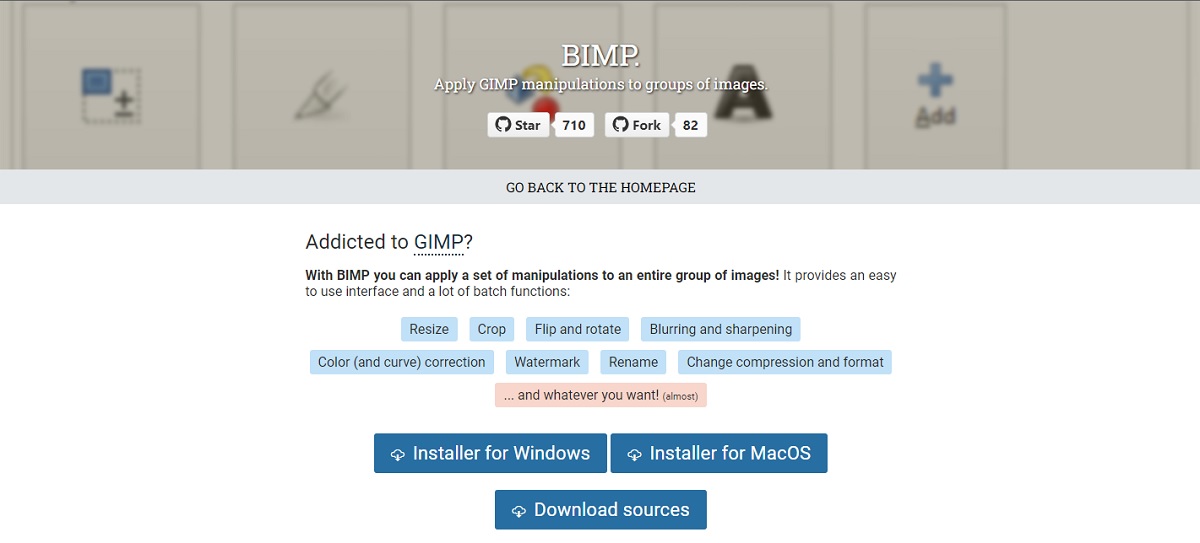
શું તમારે એક સાથે ઘણી છબીઓ સંપાદિત કરવાની જરૂર છે? BIMP એ તમારા માટે સંપૂર્ણ GIMP પ્લગ-ઇન છે. આ સાધન તમને એકસાથે વિવિધ ફોટા સંપાદિત કરવાની મંજૂરી આપે છે. તમે કદ બદલી શકો છો, ફેરવી શકો છો, ક્રોપ કરી શકો છો અથવા વોટરમાર્ક બનાવી શકો છો અને તેને એક જ સમયે છબીઓ પર મૂકી શકો છો.
BIMP ખરેખર મહત્વનું છે, કારણ કે તે GIMP પોતે આ બેચ ઇમેજ એડિટિંગ વિકલ્પ સાથે આવતું નથી.. તેથી તમે કામ કરવાનો સમય બચાવી શકો છો અને સંભવિત ભૂલોને ટાળી શકો છો.
લેન્સફન
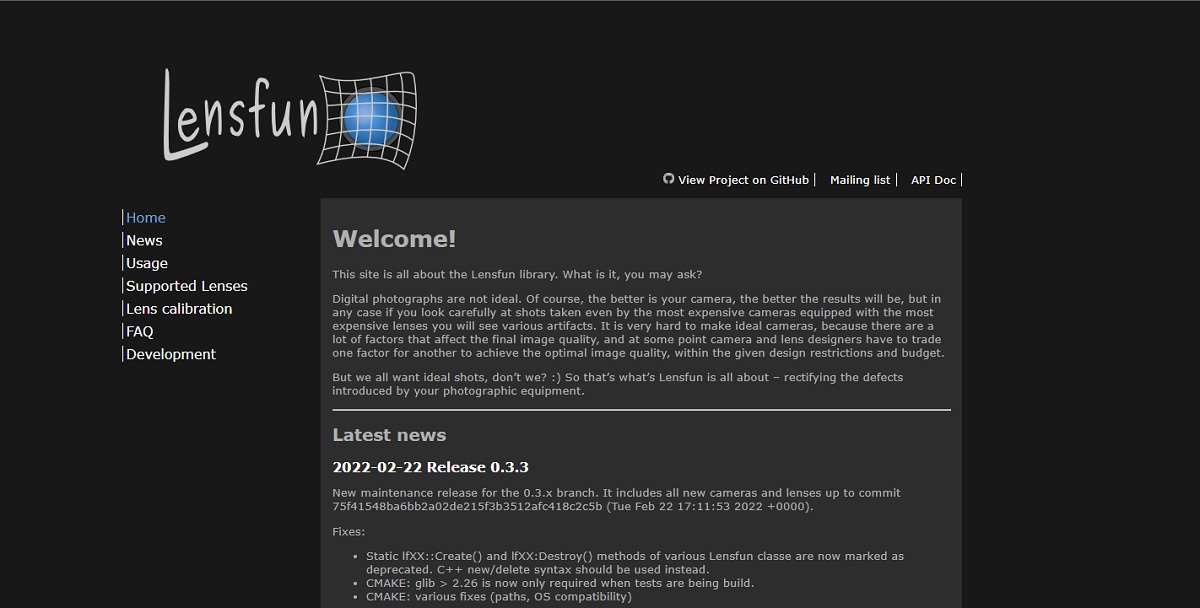
લેન્સફન એ એક પ્લગ-ઇન છે જે તમને પરવાનગી આપે છે કોઈપણ સમસ્યા હલ કરો લેન્સ વિકૃતિ સાથે સંબંધિત. તમે વિકૃતિઓ અથવા વિગ્નેટીંગને સુધારી શકો છો, કારણ કે તે આપમેળે શોધવા માટે સક્ષમ છે કે તમે કયો કૅમેરો વાપરી રહ્યાં છો, તેના લેન્સનો પ્રકાર અને છબીને અનુરૂપ માહિતી.
લિક્વિડ રિસ્કેલ
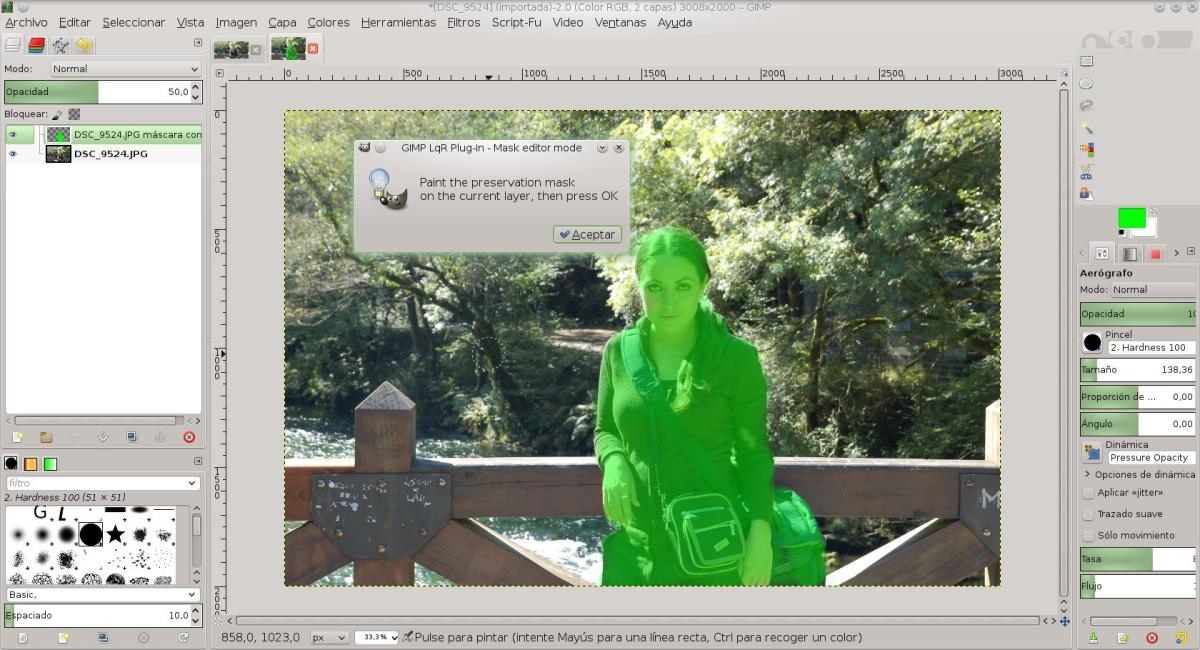
લિક્વિડ રિસ્કેલ એ કોઈ શંકા વિના, તમારી પાસે જીઆઈએમપીમાં હોવા જ જોઈએ એવા પ્લગ-ઈન્સમાંથી એક છે. આ સાધન અલ્ગોરિધમનો ઉપયોગ કરે છે જે તેના કદ અથવા પાસા રેશિયોને બદલવા માટે સક્ષમ થવા માટે છબીનું વિશ્લેષણ કરે છે. તમામ શ્રેષ્ઠ, તે કરે છે વિકૃતિઓ પેદા કર્યા વિના ફોટોગ્રાફમાં દેખાતા લોકો અથવા વસ્તુઓ પર. એ નોંધવું જોઇએ કે રીસ્કેલિંગ આપોઆપ છે.
આ રીતે, તમે એવી ઇમેજને સ્ટ્રેચ અથવા એડજસ્ટ કરી શકો છો જેમાં વ્યક્તિ અથવા ઑબ્જેક્ટ દેખાય છે લેન્ડસ્કેપ અથવા ચોક્કસ પૃષ્ઠભૂમિની મધ્યમાં. કારણ કે, લિક્વિક રિસ્કેલ વ્યક્તિ અને ઑબ્જેક્ટના સિલુએટને ઓળખવામાં અને તેને બાકીના ફોટોગ્રાફથી અલગ પાડવા માટે સક્ષમ છે, આમ ફોટાની અંદરના બાકીના ઘટકોના સંદર્ભમાં ગોઠવણ અથવા સ્ટ્રેચ લાગુ કરે છે અને પ્રમાણ જાળવી રાખવું.
વારંવાર પૂછાતા પ્રશ્નો

જો કે GIMP પ્લગ-ઇન્સ લગભગ તમામ ઉપયોગમાં સરળ અને તદ્દન ઉપયોગી છે, હંમેશા પ્રશ્નો હોય છે જ્યારે તમે આ સાધનનો ઉપયોગ કરવાનું શરૂ કરો છો. તેમાંના કેટલાક પ્લગ-ઇન્સ ક્યાંથી ડાઉનલોડ કરી શકાય છે, તેમને કેવી રીતે ઇન્સ્ટોલ કરવા, તમારા કમ્પ્યુટર પર ક્યાં સંગ્રહિત છે તે સુધીની શ્રેણી છે.
તમે GIMP પ્લગ-ઇન્સ ક્યાંથી ડાઉનલોડ કરી શકો છો?
GIMP માટે પ્લગઈન્સ ડાઉનલોડ કરો તે થોડું જટિલ કામ છે.. આ એટલા માટે છે કારણ કે ત્યાં ઘણી સાઇટ્સ છે જ્યાં તમે તેને ડાઉનલોડ કરી શકો છો, અને તેમાંથી કેટલીક વિશ્વસનીય ન પણ હોઈ શકે અથવા તમને યોગ્ય પ્લગ-ઇન ઍક્સેસ કરવાની મંજૂરી ન આપે.
જો કે, અમે Google પર શોધવાની ભલામણ કરીએ છીએ અને સત્તાવાર વેબસાઇટ્સ ઍક્સેસ કરો કેટલાક પ્લગ-ઇન્સમાંથી, જેથી તમે તેમને ત્યાંથી ડાઉનલોડ કરી શકો.
GIMP પ્લગઇન્સ કેવી રીતે ઇન્સ્ટોલ કરવું?
પ્લગ-ઇન્સ બે રીતે ઇન્સ્ટોલ કરી શકાય છે: સ્વચાલિત અથવા મેન્યુઅલ. તેના નામ પ્રમાણે, આકાર આપોઆપ સૌથી સરળ છે, એકવાર તમે ફાઇલ ડાઉનલોડ કરી લો અને તેને શોધી લો, તમારે તેના પર માત્ર ડબલ ક્લિક કરવાનું રહેશે અને પ્લગ-ઇન ઇન્સ્ટોલ થઈ જશે જાણે કે તે સ્વતંત્ર પ્રોગ્રામ હોય.
હવે આકાર મેન્યુઅલ વધુ જટિલ છે, કારણ કે પ્લગ-ઇન સામાન્ય રીતે .zip ફાઇલમાં સંકુચિત હશે, તેથી તમારે તેને અનઝિપ કરીને સાચવવું પડશે. અમે તેને એવી જગ્યાએ મૂકવાની ભલામણ કરીએ છીએ જે શોધવામાં સરળ હોય (તે ડેસ્કટૉપ હોઈ શકે છે).
તે પછી, તમારે GIMP ખોલવું જોઈએ. ધ્યાનમાં રાખો કે તે છે મહત્વપૂર્ણ છે કે તમે જાણો છો કે તે "py" અથવા "smc" ફાઇલો છે. આ એટલા માટે છે કારણ કે પ્લગ-ઇન ઉમેરવાની પ્રક્રિયા આના આધારે બદલાય છે.
આ જાણીને, તમારે "પસંદગી" પર જવું જોઈએ અને "ફોલ્ડર્સ" પર ક્લિક કરવું જોઈએ. જો ફાઇલ "py" ટાઇપની છે, તો તમારે "પ્લગઇન્સ" પર ક્લિક કરવું પડશે. પરંતુ જો તેઓ "smc" ટાઇપ કરે છે, તો તમારે "સ્ક્રીપ્ટ્સ" પર ક્લિક કરવું આવશ્યક છે.
છેલ્લે, તમે બે ફોલ્ડર્સ જોઈ શકશો. "વપરાશકર્તાઓ" પસંદ કરો અને "ફાઇલ મેનેજરમાં ફાઇલ સ્થાન બતાવો" પર ક્લિક કરો. પછી અનઝિપ કરેલી ફાઇલોને ફોલ્ડરમાં ખસેડો અને GIMP પુનઃપ્રારંભ કરો જેથી તમે તેનો ઉપયોગ કરી શકો.
તમારી ઓપરેટિંગ સિસ્ટમ અનુસાર ડિફોલ્ટ રૂપે GIMP પ્લગઇન્સ ક્યાં સાચવવામાં આવે છે?
ધ્યાનમાં રાખો કે તમારી પાસે જે ઑપરેટિંગ સિસ્ટમ છે તેના આધારે પ્લગ-ઇન્સ ડિફૉલ્ટ રૂપે વિવિધ સ્થળોએ સાચવવામાં આવે છે: Windows, MAC અથવા Linux.
En વિન્ડોઝ, પ્લગ-ઇન્સ સામાન્ય રીતે "પ્રોગ્રામ ફાઇલ્સ" ફોલ્ડરમાં સંગ્રહિત થાય છે. એકવાર ત્યાં પહોંચ્યા પછી, તમારે “lib \ gimp \ * version * \” નામનું ફોલ્ડર શોધવું પડશે, અને પછી 'પ્લગઈન્સ' પર ક્લિક કરો.
જો તમે માલિક છો મેક તે શોધવાનું વધુ સરળ છે કારણ કે તમામ ક્રિપ્સ એક જ જગ્યાએ ડાઉનલોડ થાય છે: '/Applications/GIMP.app/Contents/Resources/share/gimp/2.0/scripts/' અને પાથમાં એક્ઝિક્યુટેબલ પ્લગઇન્સ '/Applications/GIMP .app/Contents /Resources/lib/gimp/2.0/plug-ins/', જ્યારે ખાનગી સામાન્ય રીતે '$HOME/Library/Application Support/GIMP/2.8/plug-ins/' માં સંગ્રહિત થાય છે.
હવે જો તમે ઉપયોગ કરો છો Linux, તમારે "* પાથ ટુ હોમ કેટલોગ * / .gimp – * સંસ્કરણ *" નામનું છુપાયેલ ફોલ્ડર શોધવું પડશે.